목차
갤럭시 클립보드
갤럭시 클립보드는 삼성 갤럭시 스마트폰의 유용한 기능 중 하나인데요. 사용자가 최근에 복사한 텍스트나 이미지를 저장해 나중에 다시 사용할 수 있는 기능입니다.
특히 클립보드에 저장된 내용은 다른 앱에서도 직접 입력하지 않고, 쉽게 붙여 넣을 수 있어 유용한데요. 클립보드 보는법! 어떻게 하는지 자세히 살펴봅시다.
갤럭시 클립보드 보는법
클립보드 보는법
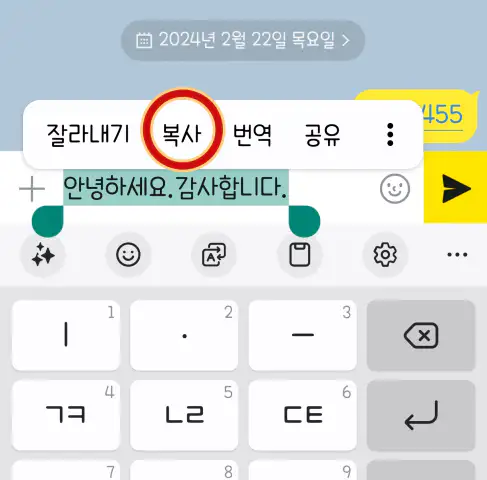
갤럭시 s24 클립보드 사용법으로 알아보겠지만, 다른 갤럭시 스마트폰도 동일합니다.
텍스를 손으로 터치해 꾹 누른 후 팝업 메뉴에서 복사하거나 이미지를 복사해도 됩니다. ‘복사’를 선택하면 핸드폰 클립보드 복사됩니다.
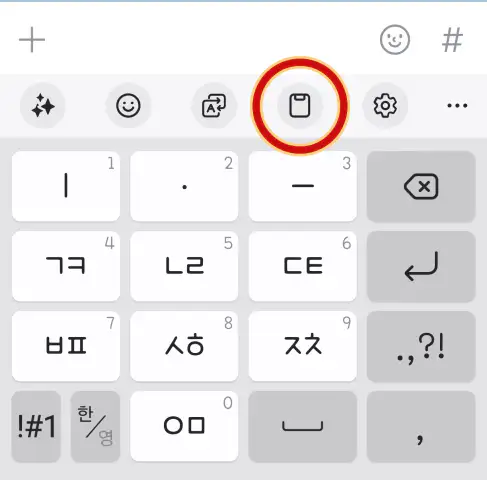
이제 클립보드 보는 법은 다음과 같은데요. 삼성 키보드에서 확인할 수 있습니다. 키보드 입력 모드에서 사진에 보이는 클립 모양의 아이콘을 클릭합니다.
참고로 클립 버튼이 안 보인다면, 우측에 있는 점 세 개 버튼을 눌러 추가해보시기 바랍니다.
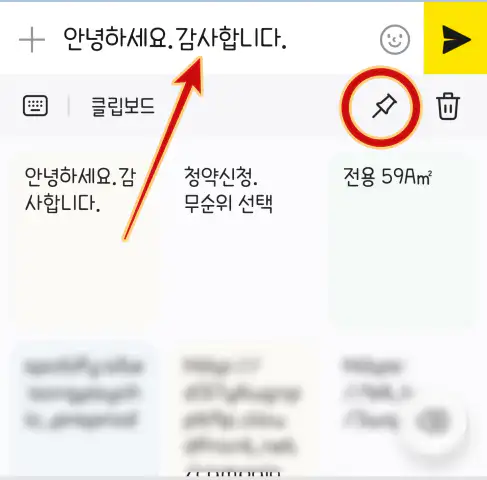
최근 복사한 순서대로 텍스트 및 이미지를 확인할 수 있으며, 최근 목록 40개까지만 표시됩니다.따라서 새로운 내용을 복사하면 오래된 항목부터 지워지게됩니다.
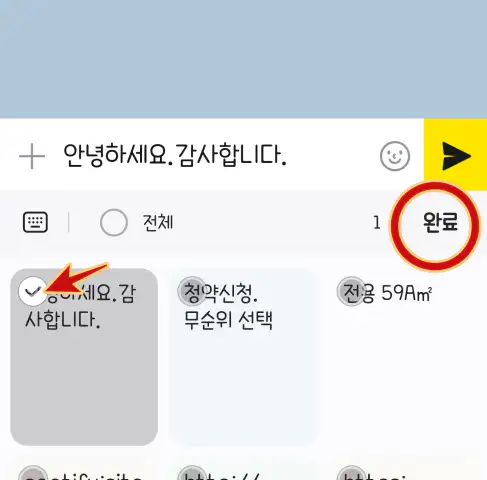
클립보드 내용을 터치하면 자동으로 붙여 넣기가 되는데요. 자주 사용하는 항목은 핀 버튼을 눌러 삭제되지 않게 고정 시켜 놓을 수 있습니다.
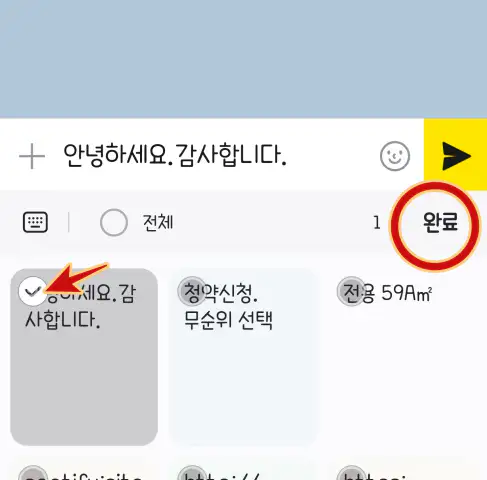
항목들을 선택 후 ‘완료’ 버튼을 눌러 고정합니다.
갤럭시 클립보드 삭제
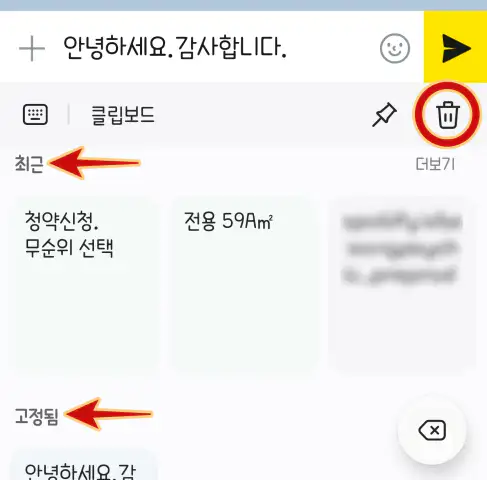
클립보드가 두 개의 탭으로 구별되는데요. 최근 및 고정됨이고요. 더 보기를 눌러 나머지 항목도 확인할 수 있습니다.
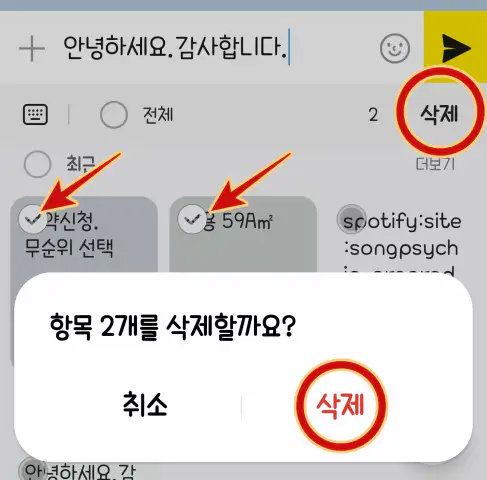
삭제는 간단한데요. 휴지통 아이콘을 클릭해 편집 모드로 진입 후, 삭제 대상을 체크 후 ‘삭제’ 버튼을 누르면 되고요. 팝업 메시지로 한 번 더 확인합니다.
정리
오늘은 갤럭시 s24 클립보드 보는 법에 대해 알아봤는데요. 핸드폰 클립보드 복사 및 삭제까지 알아봤습니다.
여러분들도 위에서 알려드린 방법으로 진행해 보시기 바랍니다.
감사합니다.